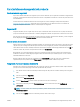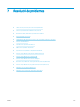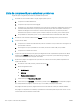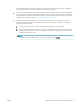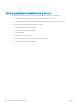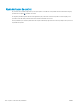HP LaserJet Enterprise 700 M712 User's Guide
Table Of Contents
- Introducció al producte
- Connexió del producte i instal·lació del programari
- Connexió del producte a un ordinador mitjançant un cable USB i instal·lació del programari (Windows)
- Connexió del producte a una xarxa mitjançant un cable de xarxa i instal·lació del programari (Window ...
- Connexió del producte a un ordinador mitjançant un cable USB i instal·lació del programari (Mac OS X ...
- Connexió del producte a una xarxa mitjançant un cable de xarxa i instal·lació del programari (Mac OS ...
- Safates d'entrada i safates de sortida
- Components, subministraments i accessoris
- Encarregueu peces, accessoris i subministraments
- Política d'HP sobre els consumibles que no són d'HP
- Lloc web contra les falsificacions d'HP
- Impressió quan el cartutx de tòner arriba al final de la seva vida útil estimada
- Activació o desactivació de les opcions Paràmetres Molt baix del tauler de control
- Peces d'autoreparació per part del client
- Accessoris
- Cartutx de tòner
- Impressió
- Controladors d'impressió compatibles (Windows)
- Canvi dels paràmetres de les tasques d'impressió (Windows)
- Canvi dels paràmetres de les tasques d'impressió (Mac OS X)
- Tasques d'impressió (Windows)
- Utilització d'una drecera d'impressió (Windows)
- Creació de dreceres d'impressió (Windows)
- Impressió automàtica a les dues cares (Windows)
- Impressió manual a les dues cares (Windows)
- Impressió de diverses pàgines per full (Windows)
- Selecció de l'orientació de la pàgina (Windows)
- Selecció del tipus de paper (Windows)
- Impressió de la primera o l'última pàgina amb un paper diferent (Windows)
- Ajustament d'un document perquè s'adeqüi a la mida de la pàgina (Windows)
- Creació d'un fullet (Windows)
- Tasques d'impressió (Mac OS X)
- Utilització d'un valor predefinit d'impressió (Mac OS X)
- Creació d'un valor predefinit d'impressió (Mac OS X)
- Impressió automàtica a les dues cares (Mac OS X)
- Impressió manual a les dues cares (Mac OS X)
- Impressió de diverses pàgines per full (Mac OS X)
- Selecció de l'orientació de la pàgina (Mac OS X)
- Selecció del tipus de paper (Mac OS X)
- Impressió d'una portada (Mac OS X)
- Ajustament d'un document perquè s'adeqüi a la mida de la pàgina (Mac OS X)
- Creació d'un fullet (Mac OS X)
- Altres tasques d'impressió (Windows)
- Tasques d'impressió addicionals (Mac OS X)
- Emmagatzematge de tasques d'impressió al producte
- Addició d'una pàgina de separació de tasques (Windows)
- Utilització d'HP ePrint
- Utilització del controlador mòbil HP ePrint
- Utilització de l'Apple AirPrint
- Utilització de l'HP Smart Print (Windows)
- Ús de la impressió d'accés senzill des d'USB
- Gestió del producte
- Resolució de problemes
- Llista de comprovació per a solucionar problemes
- Factors que afecten el rendiment del producte
- Restauració dels paràmetres per defecte de fàbrica
- Ajuda del tauler de control
- L'alimentació del paper és incorrecta o es produeixen embussos de paper
- Solució d'encallaments
- Ubicacions dels embussos
- Autonavegació per eliminar embussos
- Elimineu els embussos a la zona de la safata de sortida
- Elimineu els embussos a la safata 1
- Eliminació d'embussos de la safata 2 o la safata 3
- Eliminació d'embussos a les safates de 500 fulls
- Eliminació d'embussos a la safata d'alta capacitat de 3.500 fulls
- Elimineu els embussos de l'àrea del cartutx de tòner
- Eliminació d'embussos al fusor
- Eliminació dels embussos del comunicador dúplex
- Canviar la recuperació d'embussos
- Millora de la qualitat d'impressió
- Impressió des d'un altre programa
- Configuració del tipus de paper per al treball d'impressió
- Comprovació de l'estat del cartutx de tòner
- Impressió d'una pàgina de neteja
- Inspecció visual del cartutx de tòner
- Comprovació del paper i de l'entorn d'impressió
- Comprovació dels paràmetres d'EconoMode
- Proveu amb un altre controlador d'impressió
- Configuració de l'alineament de la safata individual
- El producte no imprimeix o imprimeix lentament
- Solució de problemes d'impressió USB de fàcil accés
- Solució de problemes de connexió USB
- Solució de problemes de la xarxa cablejada
- El producte té una mala connexió física
- L'ordinador utilitza una adreça IP de producte incorrecta per al producte
- L'ordinador no pot establir comunicació amb el producte
- El producte utilitza paràmetres incorrectes de velocitat d'enllaç i d'impressió a doble cara (dúplex ...
- Els programaris nous podrien provocar problemes de compatibilitat
- El vostre ordinador o estació de treball podria no haver-se configurat correctament
- El producte està desactivat o bé hi ha altres paràmetres de xarxa incorrectes
- Resolució de problemes de programari del producte (Windows)
- Solució de problemes de programari del producte (Mac OS X)
- Eliminació de programari (Windows)
- Eliminació del controlador d'impressió (Mac OS X)
- Índex

Llista de comprovació per a solucionar problemes
Seguiu els passos següents per resoldre un problema del producte.
1. Si el tauler de control està en blanc o negre, seguiu aquests passos:
a. Comproveu el cable d’alimentació.
b. Comproveu que el producte està engegat.
c. Assegureu-vos que la tensió de la línia és la correcta per a la conguració d'alimentació del producte.
(Consulteu l'etiqueta situada a la part posterior del producte per veure els requisits de tensió.) Si
utilitzeu un allargador i la seva tensió no s'inclou a les especicacions, connecteu el producte
directament a la presa de corrent. Si ja és connectat a la presa de corrent, proveu un altra presa.
d. Si el problema no desapareix, poseu-vos en contacte amb el servei d'assistència al client d'HP.
2. Al tauler de control s'hauria d'indicar l'estat A punt. Si apareix un missatge d'error, solucioneu l'error.
3. Comproveu els cables.
a. Comproveu la connexió del cable entre el producte i l'ordinador o el port de la xarxa. Assegureu-vos
que està ben connectat.
b. Per assegurar-vos que el problema no és el cable, feu servir un altre cable, si és possible.
c. Comproveu la connexió de la xarxa.
4. Comproveu que la mida i el tipus de paper que s'hagin seleccionat compleixin les especicacions. Obriu
també el menú Safates del tauler de control del producte i comproveu que la safata s'hagi congurat
correctament la mida i el tipus de paper de la safata.
5. Imprimiu una pàgina de conguració. Si el producte és connectat a una xarxa, també s'imprimirà una
pàgina d'HP Jetdirect.
a. Al tauler de control del producte, premeu el botó Inici .
b. Obriu els següents menús:
●
Administració
●
Informes
●
Pàgines estat/conguració
c. Seleccioneu l'opció Pàgina de conguració.
d. Seleccioneu l'opció Impressió i, a continuació, premeu el botó OK (D'acord) per a imprimir la pàgina.
Si no s'imprimeixen les pàgines, comproveu que, com a mínim, hi ha paper a una safata.
Si la pàgina s'encalla al producte, seguiu les instruccions del tauler de control per a eliminar l'embús.
Si la pàgina no s’imprimeix correctament, el problema es troba al maquinari del producte. Poseu-vos en
contacte amb el servei d'atenció al client d'HP.
126 Capítol 7 Resolució de problemes CAWW